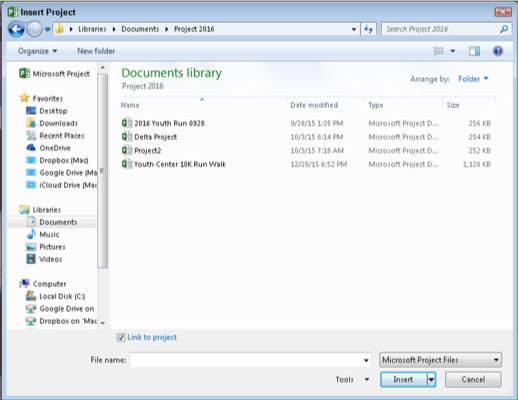Можете да убаците задатке из једног пројекта Пројецт 2016 у други. Ово радите уметањем читавог постојећег пројекта у други пројекат. Пројекат који је уметнут назива се подпројекат. Овај метод је користан када различити чланови пројектног тима управљају различитим фазама већег пројекта.
Могућност састављања подпројеката на једном месту омогућава вам да креирате главни распоред из којег можете видети, све на једном месту, све делове већег, сложенијег пројекта.
Пратите ове кораке да бисте убацили другу датотеку пројекта у распоред:
У приказу Гантовог графикона изаберите задатак на листи задатака изнад којег желите да се уметне други пројекат.
Изаберите Пројекат→Подпројекат.
Команда Потпројекат се налази у групи Уметање. Појављује се оквир за дијалог Инсерт Пројецт, као што је приказано.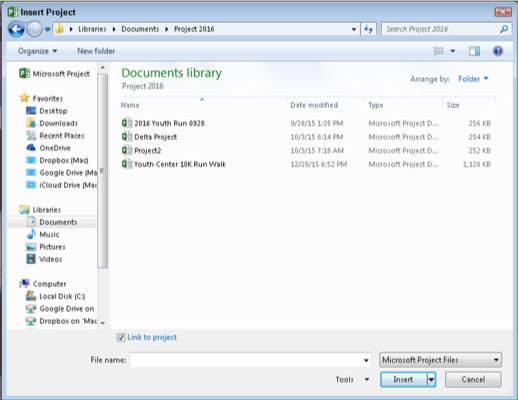
Уметање везе до другог пројекта.
Користећи окно за навигацију и листу датотека, пронађите датотеку коју желите да уметнете и кликните на њу да бисте је изабрали.
Ако желите да се повежете са другом датотеком тако да се сва ажурирања одразе у копији пројекта који убацујете, уверите се да је потврђен избор у пољу за потврду Веза са пројектом.
Кликните на дугме Убаци да бисте уметнули датотеку.
Уметнути пројекат се појављује изнад задатка који сте изабрали када сте започели процес уметања.
Задатак највишег нивоа уметнутог пројекта појављује се на нивоу задатка који сте изабрали када сте уметнули пројекат, са свим осталим задацима испод њега у оквирном редоследу. Ако је потребно, користите алатке Оутдент и Индент на траци са алаткама Форматтинг да бисте поставили уметнуте задатке на одговарајући ниво у пројекту.